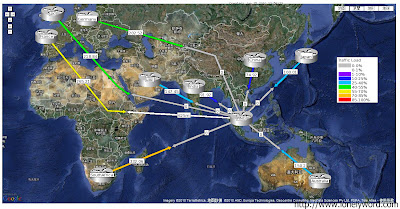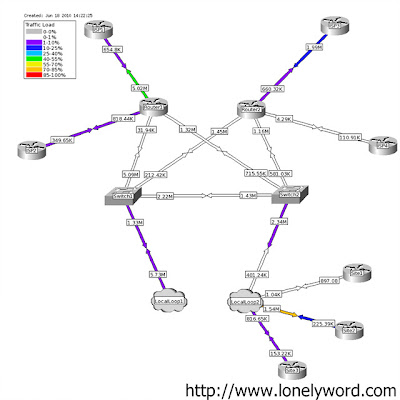Cacti有个插件叫Advanced Ping,可以显示服务器到各个地方的ping延时和丢包率
,配合weathermap可以做出一个基于地图的延时和丢包率,看起来比较方便
首先用google地图,截图,大小看你要监控的范围而定,然后把图片文件放到/images目录下,在weathermap的editor里选map
properties里的背景图片,然后放置节点,建立连接,之后把连接与rrd文件一一对应,因为weathermap默认是显示带宽,所以要稍
微调节一下rrd文件,data source里面改成
TARGET gauge:/usr/local/apache2/htdocs/cacti-0.8.7e/rra/18/109.rrd:avg:loss
其中gauge是表示数据不用×8,因为rrd文件给的流量单位是byte,所以weathermap自动×8变成bit,而时间和丢包率是不用换算的
avg和loss是通过查看data source里面Turn On Data Source Debug Mode下显示出来的数据,类似这样
Data Source Debug
/usr/bin/rrdtool create \
/usr/local/apache2/htdocs/cacti-0.8.7e/rra/24/117.rrd \
–step 60 \
DS:loss:GAUGE:120:0:100 \
DS:avg:GAUGE:120:0:500 \
DS:max:GAUGE:120:0:500 \
DS:dev:GAUGE:120:0:500 \
DS:min:GAUGE:120:0:500 \
RRA:AVERAGE:0.5:1:500 \
RRA:AVERAGE:0.5:1:600 \
RRA:AVERAGE:0.5:6:700 \
RRA:AVERAGE:0.5:24:775 \
RRA:AVERAGE:0.5:288:797 \
RRA:MAX:0.5:1:500 \
RRA:MAX:0.5:1:600 \
RRA:MAX:0.5:6:700 \
RRA:MAX:0.5:24:775 \
RRA:MAX:0.5:288:797 \
都做完后weathermap自动生成的图